| 文字处理 | office快递 | 公文课堂 | 名篇佳作 | 商务英语 | 英语欣赏 | 法律法规 | 法律文书 | 商务礼仪 | 职场礼仪 | 人在职场 | 时尚生活 | 办公软件 | ||
| 综合应用 | 工作手记 | 实用范例 | 写作知识 | 商务写作 | 休闲英语 | 地方法规 | 法律知识 | 外事礼仪 | 各国礼仪 | 饮食男女 | 休闲驿站 | 工具软件 |
如果想要word文档区域1的内容与区域2处具有相同的内容且保持同步变化,可以按照以下的方法来操作。
方法1选中word文本区域1,按<Ctrl+C>组合键复制。
将光标定位到区域2处,按<Ctrl+Alt+V>组合键打开【选择性粘贴】对话框,单击【粘贴链接】单选钮,选择【形式】为【带格式文本(RTF)】,然后单击【确定】按钮,如图1所示。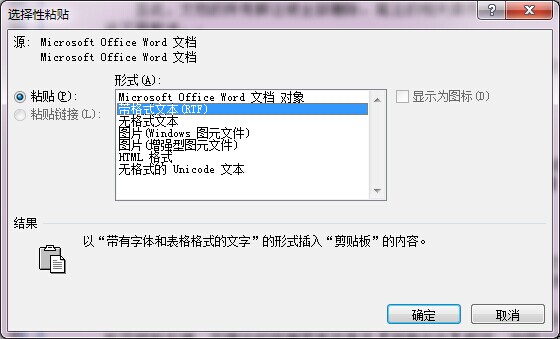
图1 【选择性粘贴】对话框
这样就得到了一个与原始文本一模一样的复制品,且区域2中的文本跟原始文本保持着实时动态更新的功能。任何时间对原始文本进行内容或格式的任何改变,在区域2只要轻轻按<F9>键都将实现同步动态更新。
此方法更快捷的操作是:选中区域1,按住鼠标右键,拖动光标到目标区域后松开鼠标右键,在弹出的快捷菜单中单击【链接此处】即可,如图2所示
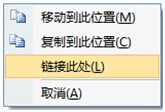
图2 用右键更快速地粘贴链接